苹果手机随便打字怎么设置 iPhone苹果手机怎么设置键盘按键声音
日期: 来源:贝斯特安卓网
当我们使用苹果手机随便打字的时候,键盘按键声音往往会给我们带来一种真实的打字感受,有时候我们可能希望在某些情况下关闭键盘按键声音,以避免打扰他人或在安静的环境中更加专注地进行工作。该如何设置iPhone苹果手机的键盘按键声音呢?在本文中我们将为大家介绍一些简单的设置方法,让您根据自己的需求来调整键盘按键声音的设置。让我们一起来了解吧!
iPhone苹果手机怎么设置键盘按键声音
具体方法:
1.打开手机侧边的静音键,选择关闭静音模式,如下图所示
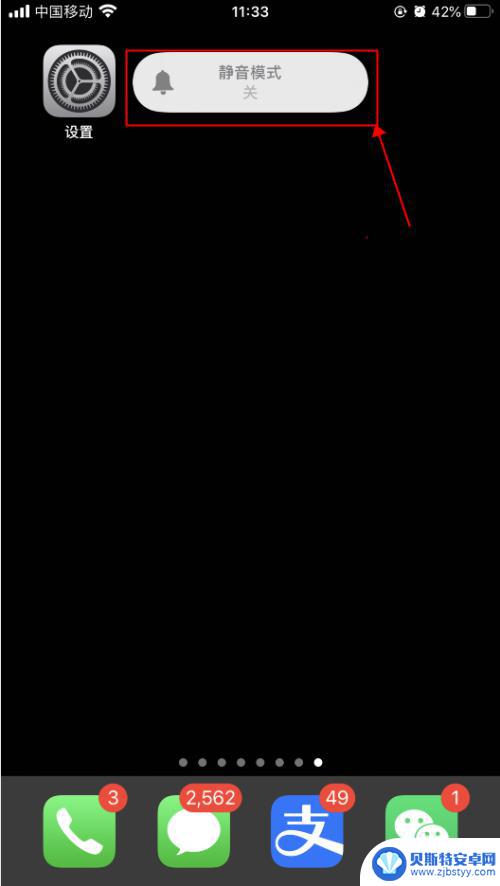
2.按手机侧边的+声音,调大声音,如下图所示
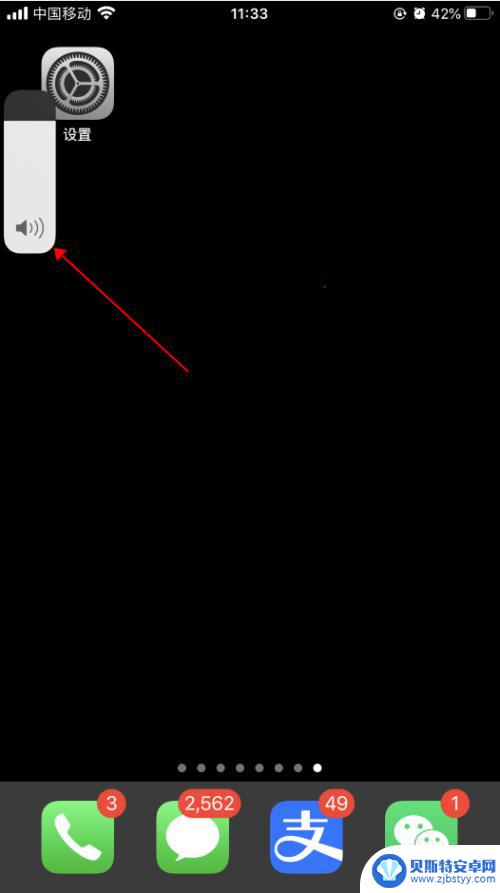
3.手机上打开一个可以打字的界面,开始打字编辑。可以听到哒哒哒的打字按键音,如下图所示
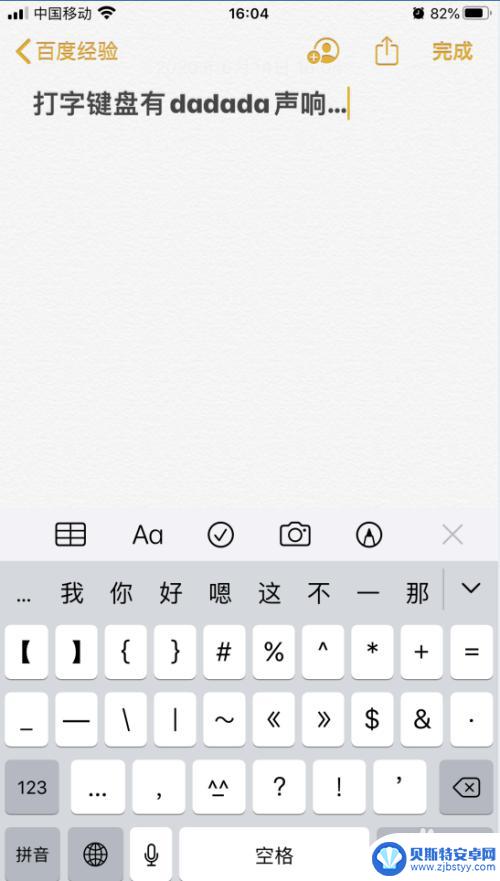
4.打开手机,在手机主屏幕上找到“设置”,点击打开,如下图所示
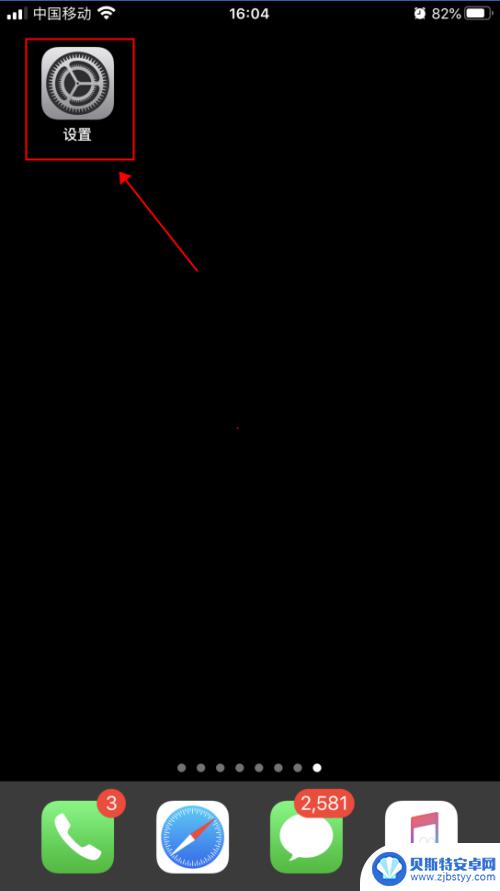
5.在设置界面,点击选择“声音与触感”,如下图所示
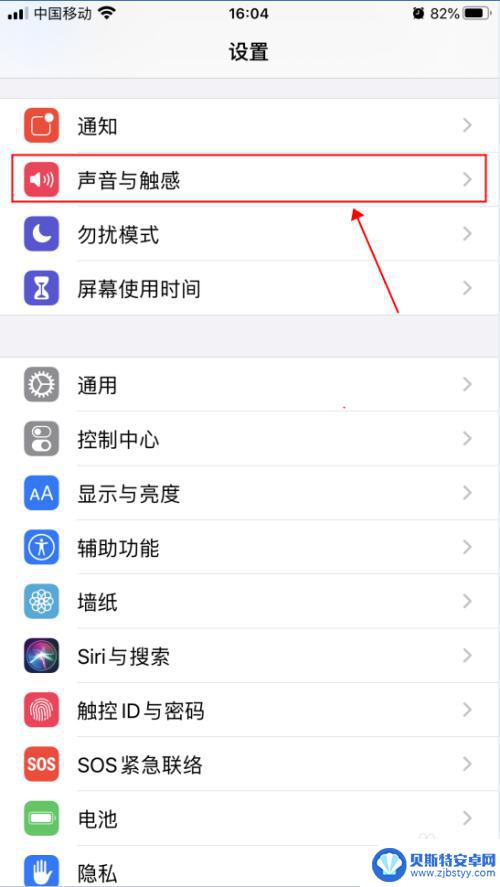
6.在声音与触感界面,点击滑动“按键音”右侧的开关。选择成关闭状态,如下图所示
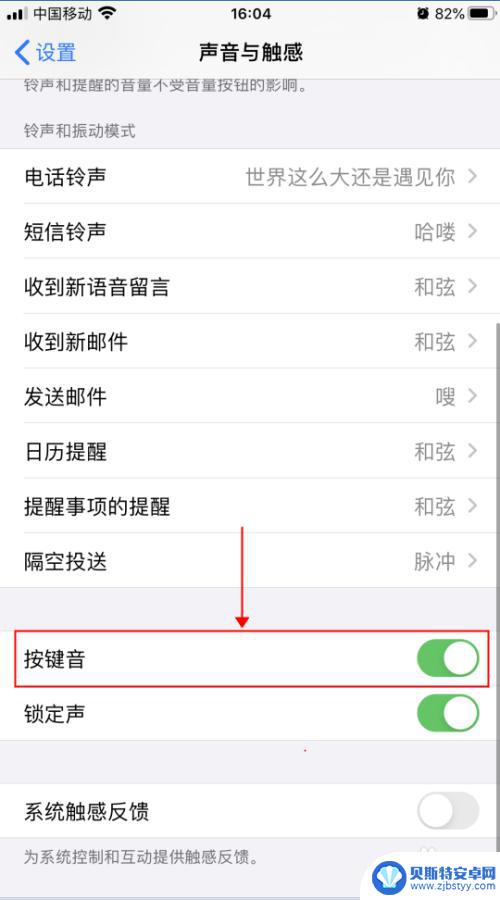
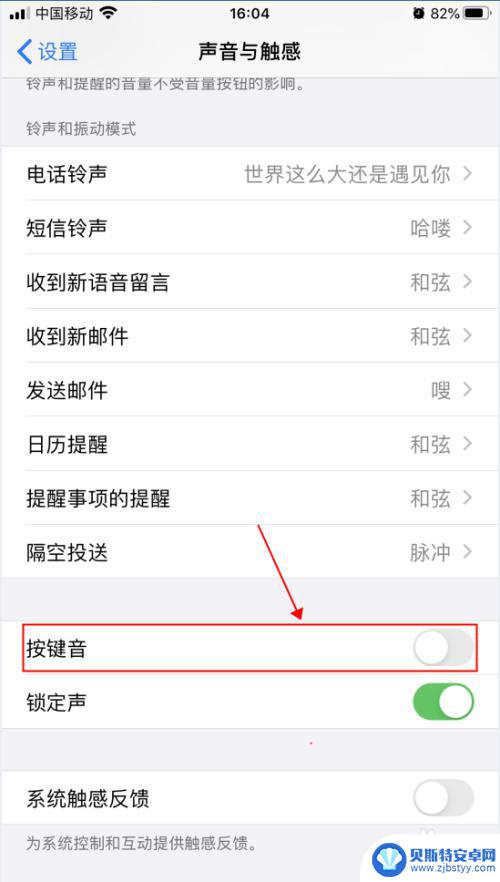
7.返回文字编辑界面,继续输入文字。即可听不到按键时哒哒哒的声音,如下图所示
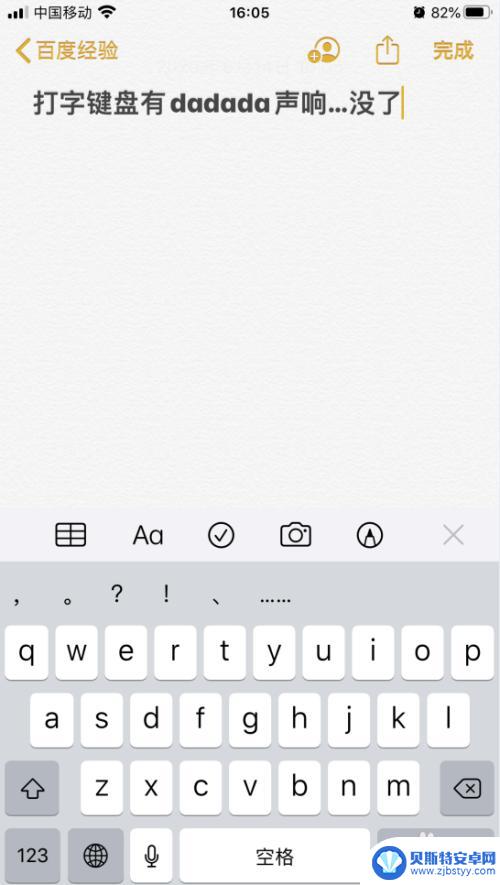
以上是关于如何设置苹果手机随便打字的所有内容,如果有任何不清楚的地方,您可以参考小编提供的步骤进行操作,希望这能对大家有所帮助。












